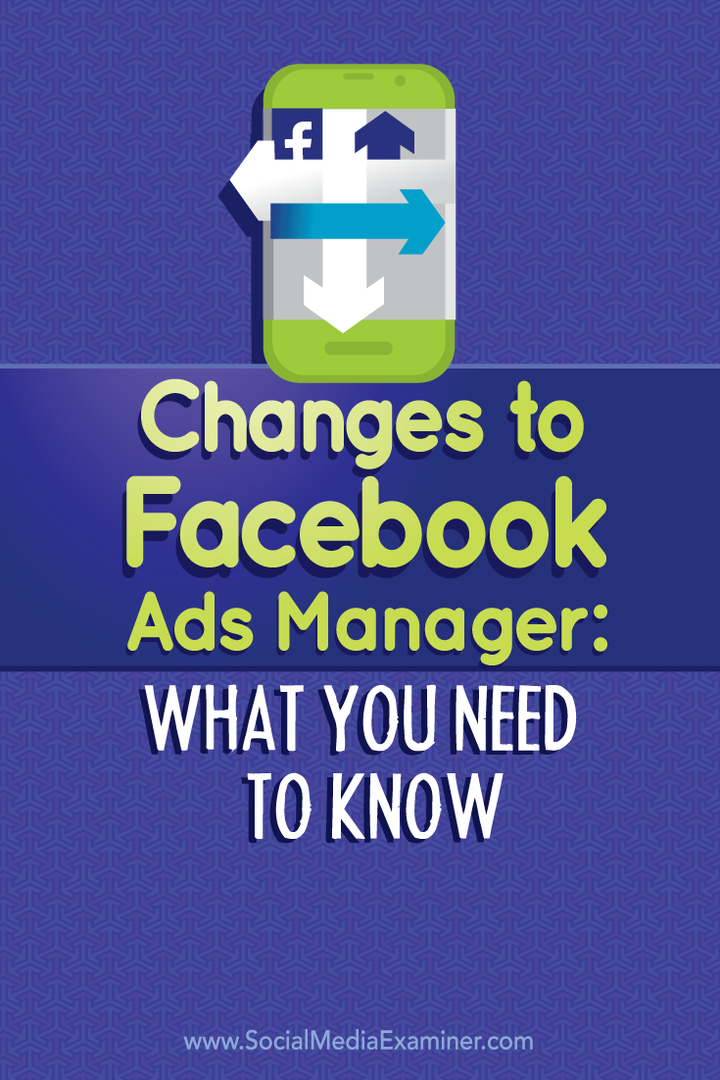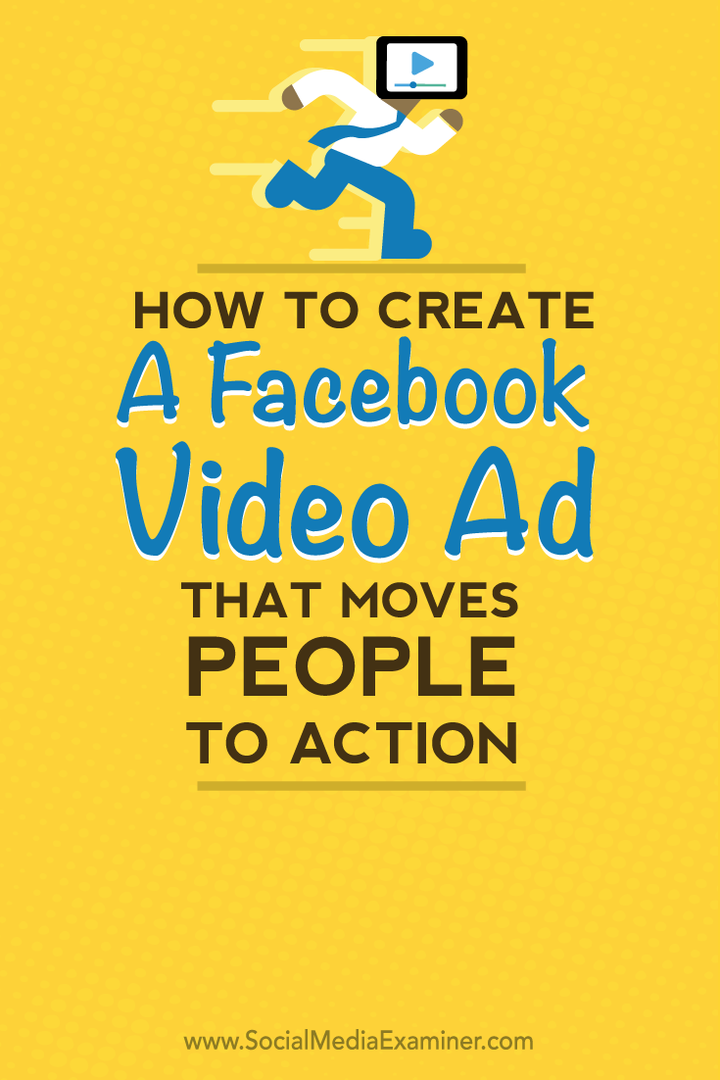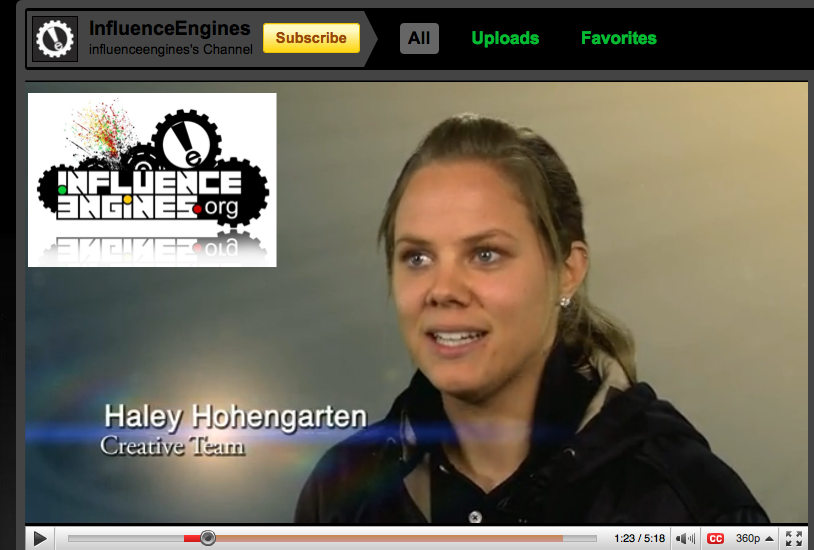„Facebook“ skelbimų tvarkyklės pakeitimai: ką reikia žinoti: socialinės žiniasklaidos ekspertas
„Facebook“ Skelbimai „Facebook“ Skelbimų Tvarkyklė Facebook / / September 26, 2020
 Ar reklamuojatės „Facebook“?
Ar reklamuojatės „Facebook“?
Ar pastebėjote naujausius „Facebook Ads Manager“ pakeitimus?
Nors „Facebook“ reguliariai atnaujina skelbimų tvarkyklę, dauguma naujausių pakeitimų turi įtakos naršymui, o ne funkcijai.
Šiame straipsnyje jūs atraskite naujausius „Facebook Ads Manager“ pakeitimus ir kaip juose naršyti.
Supraskite „Facebook“ reklamos kampanijos struktūrą
Pradėkime nuo greito peržiūros „Facebook“ skelbimai. Yra trys lygiai: kampanijos, skelbimų rinkiniai ir skelbimai. Kiekvienas iš jų turi skirtingą funkcionalumą.
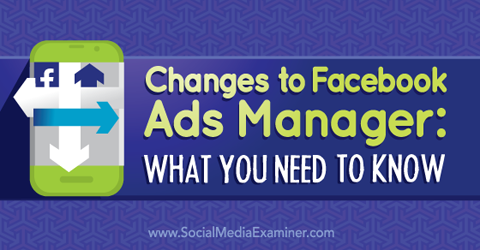
Kampanija lygiu nustatote tikrąjį tikslą, pvz., siųsti žmones į savo svetainę, reklamuoti savo „Facebook“ puslapis, kai žmonės reikalauja „Facebook“ pasiūlymo ir dar daugiau. Skelbimų rinkinyje nustatote biudžeto sudarymą, taikymą ir tvarkaraštį jūsų skelbimai. Skelbimo lygis yra tas, kuriame pakeičiate vaizdai ir tekstas.
Pagrindiniai „Ads Manager“ srities pakeitimai yra kosmetiniai, o pats svarbiausias yra ataskaitų vykdymo būdas. Žemiau pateikiamas trumpas pagrindinių pakeitimų sąrašas.
„Facebook“ skelbimų tvarkyklės pakeitimai
- Pagrindinė navigacija perkelta iš kairės šoninės juostos į puslapio viršų.
- „Facebook“ išsaugotos ataskaitos dabar yra tiesiai po viršutiniu meniu, kurį žymi „skaičiuoklės“ simbolis. Jūsų kampanijos statistika yra lengviau pasiekiama kampanijose, skelbimų rinkiniuose ir skelbimuose. Norėdami sukurti naujų ataskaitų, gilinkitės į norimą pamatyti lygį (skelbimų rinkiniai, skelbimai ir kt.), Tada modifikuokite žiūrimus stulpelius.
- Pakeiskite skelbimų paskyras išskleidžiamajame meniu viršuje esančioje pagrindinėje naršymo srityje.
- Juostinėje diagramoje pateikiamos ankstesnių 7 dienų skelbimų išlaidos, o ne teksto sąrašas.
- Išlaidų srities išskleidžiamajame meniu pakeiskite rodomo lygio rodinį (kampanija, skelbimų rinkinys ar skelbimas). Taip pat nustatykite numatytąjį matomų stulpelių rodinį.
- Vaizdų biblioteka dabar pasiekiama skyriuje Įrankiai.
- Auditorijos, auditorijos įžvalgos ir konversijų stebėjimas yra išskleidžiamajame meniu Įrankiai.
- Kampanija, skelbimų rinkinys ir skelbimų peržiūra yra šiek tiek kitokia. Redagavimo funkcija ir peržiūra rodomi dešinėje skelbimų ir skelbimų rinkinių pusėje.
- Nauji grafikai rodo skirtingą pristatymo informaciją, kai neriate į kampanijas.
- Filtruokite ir ieškokite šiek tiek kitaip, naudodami mygtuką „Filtras“ viršutiniame dešiniajame kampe.
Tai yra pagrindinės vietos, kuriose keičiasi „Facebook“ skelbimai, taip pat išsamesnė informacija.
1: Naršykite „Facebook Ads Manager“
Norėdami naršyti, galite dabar suraskite pasirinkimus, kurie anksčiau buvo kairėje šoninėje juostoje viršuje. Jūs taip pat kai kurios parinktys rodomos išskleidžiamajame meniu Įrankiai.
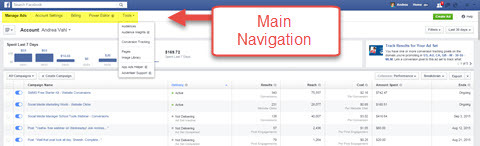
Tiesiai po pagrindine navigacija, pasiekti anksčiau išsaugotas ataskaitas, naudojant piktogramą, kuri atrodo kaip skaičiuoklė. Tiems, kurie yra kelių „Facebook“ skelbimų paskyrų administratoriai, šalia jo yra išskleidžiamasis meniu „Perjungti paskyras“.
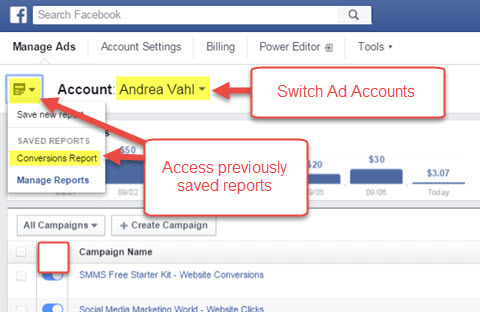
Po išsaugotomis ataskaitomis pateikiamas naujas vizualinis dienos skelbimų išlaidų per pastarąsias 7 dienas vaizdas.
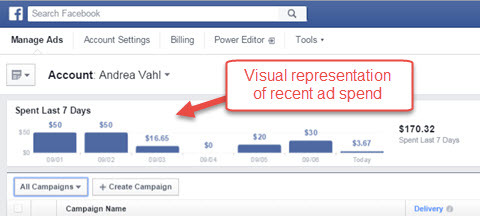
Žemiau skelbimų išlaidų yra jūsų kampanijos pagal numatytuosius nustatymus. Tačiau galite išskleidžiamajame meniu perjunkite rodinį į skelbimų rinkinį arba skelbimų rodinį.
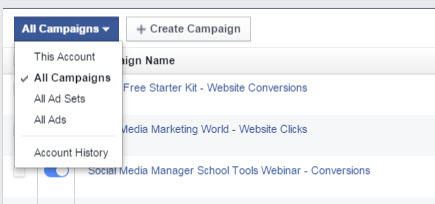
2: peržiūrėkite skelbimų rinkinius ir skelbimų rezultatus
Vienas didžiausių pokyčių yra tai, kaip jūs matote, kas vyksta su kiekvienu skelbimu ar rinkiniu, atsižvelgiant į išlaidas, paspaudimus, paspaudimų rodiklį ir kt. Ataskaitos labiau integruojamos į pagrindinę kiekvieno lygio peržiūros sritį: kampanija, skelbimų rinkinys ir skelbimas. Tinkinkite matomus stulpelius, kad gautumėte norimus peržiūrėti duomenis.
Pagrindiniame skelbimų tvarkyklės meniu spustelėkite atskiros kampanijos pavadinimą, kad galėtumėte peržiūrėti skelbimų rinkinius ir skelbimus, esančius žemiau tos atskiros kampanijos. Patekę į kampanijas ir skelbimų rinkinį, užveskite pelės žymeklį ant tam tikrų diagramos vietų arba tinkinkite matomus stulpelius, kad gautumėte daugiau informacijos apie rezultatus.
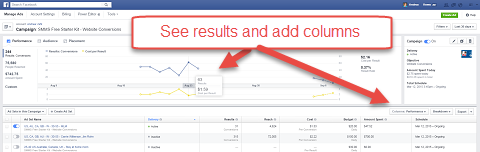
„Facebook“ numatytasis rodinys yra našumo lygis, bet jūs galite išskleidžiamajame meniu nustatykite bet kurią numatytąją grupę, kurią norite peržiūrėti. Taip pat tinkinkite stulpelius ir nustatykite bet kurią stulpelių grupę kaip numatytąjį paskyros rodinį.
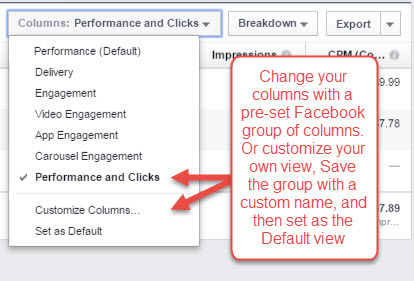
Norėdami tinkinti stulpelių rodinį, pirmiausia pasirinkite Tinkinti stulpelius. Tada numatytame rodinyje pasirinkite norimus stulpelius (pavyzdžiui, jei turiu skelbimą su konversijos tašku, pridedu svetainės veiksmus ir svetainės veiksmų kainą).
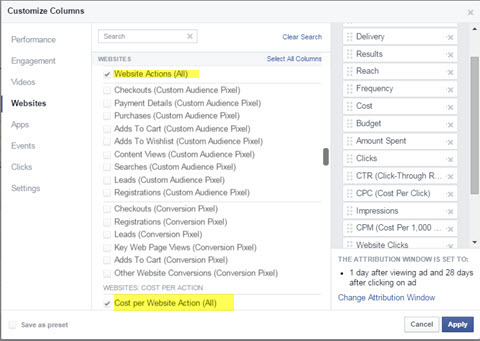
Išsaugokite tą stulpelio iš anksto nustatytą pavadinimą.
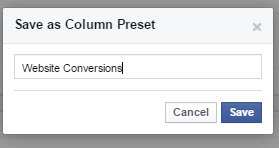
Dabar nustatykite naują iš anksto nustatytą stulpelio rodinį kaip numatytąjį.
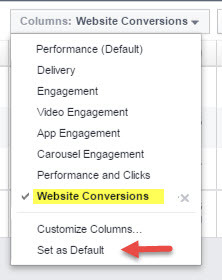
3: redaguokite kampanijas, skelbimų rinkinius ir skelbimus
Naujajame „Facebook“ skelbimų tvarkyklėje, kaip jūs peržiūrėkite arba redaguokite bet kurią savo kampaniją, skelbimų rinkiniai ir skelbimai daroma šiek tiek kitaip.
Gaukite „YouTube“ rinkodaros mokymus - prisijungę!

Norite pagerinti įsitraukimą ir pardavimą naudodami „YouTube“? Tada prisijunkite prie didžiausio ir geriausio „YouTube“ rinkodaros ekspertų susirinkimo, kai jie dalijasi savo patikrintomis strategijomis. Gausite nuoseklias tiesiogines instrukcijas, į kurias sutelktas dėmesys „YouTube“ strategija, vaizdo įrašų kūrimas ir „YouTube“ skelbimai. Tapkite „YouTube“ rinkodaros herojumi savo įmonei ir klientams, kai įgyvendinate strategijas, kurios duoda patikrintų rezultatų. Tai tiesioginis internetinių mokymų renginys iš jūsų draugų iš „Social Media Examiner“.
Daugiau informacijos apie prekę suteiks mūsų vadybininkai telefonu arba rašykitė į Pagalba internetuSpustelėkite pieštuką, jei norite redaguoti arba peržiūrėti skelbimus.
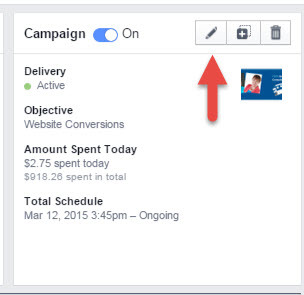
Atlikite masinius redagavimus vienoje kampanijoje.
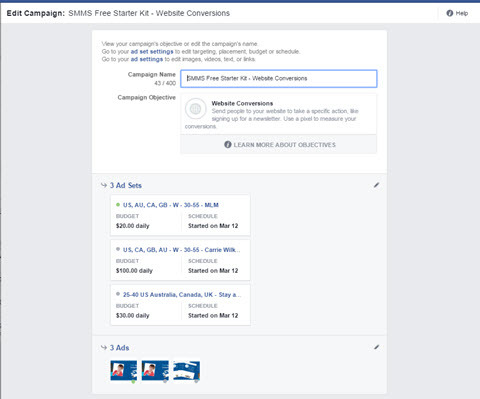
Prisimink tai pakeisti skirtingus kampanijos aspektus, tau reikia pasiekti reikiamą lygį. Pavyzdžiui, į pakeisti taikymas skelbimo, eikite į skelbimų rinkinio lygį.
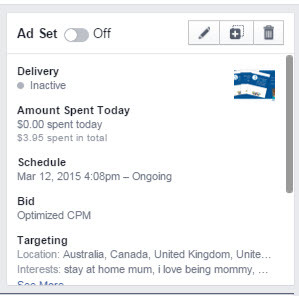
Tada atlikite reikiamus taikymo pakeitimus.
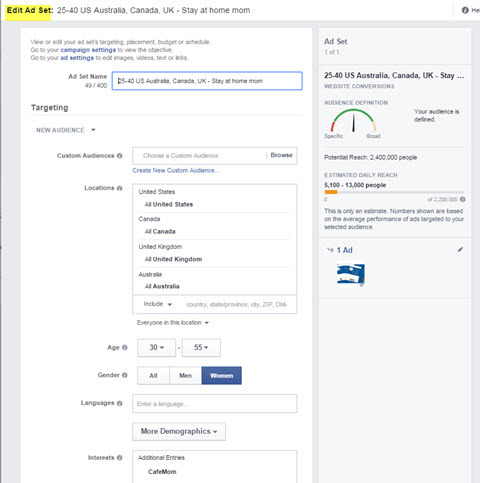
Į pakeisti skelbimo vaizdą ar tekstą, eikite į patį skelbimą.
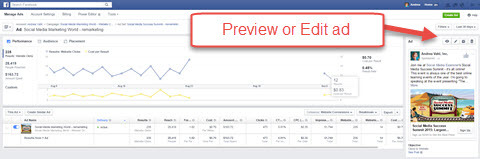
Nuolat spustelėkite mėlynas nuorodas ataskaitose, kad galėtumėte toliau pasinerti į kampaniją, kad pamatytumėte skelbimo peržiūrą arba atliktumėte pakeitimų.
4: raskite „Facebook“ skelbimų įrankius
Išskleidžiamajame meniu „Įrankiai“ yra „Auditorijos“ (taip pat žinomos kaip „Tinkintos auditorijos“), „Auditorijos įžvalgos“, „Konversijų stebėjimas“, „Puslapiai“, nauja Vaizdų biblioteka, „App Ads Helper“ ir prieiga prie reklamuotojų palaikymo.
Daugelis žmonių nesupranta, kad tu gali sukurti ir pasiekti visas savo tinkintas auditorijas (el. pašto siuntimai, svetainių tikslinės auditorijos ir panašios auditorijos) tiesiai iš skelbimų tvarkyklės. Jums nereikia naudoti „Power Editor“ pasiekti ir kurti šias auditorijas.
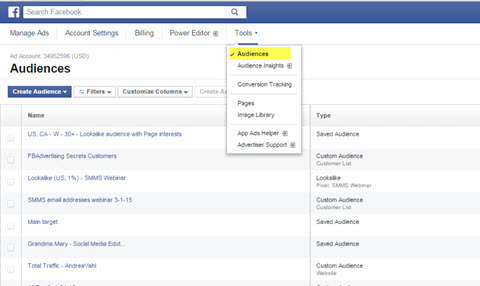
Konversijų stebėjimas padeda nustatyti pasirinktinius taškus, kad būtų galima stebėti konkrečius veiksmus svetainėje (pasirenkamieji el. Pašto adresai, pardavimas ir srautas pakartotiniam taikymui). Ateityje tai bus pakeista į vieną pikselių sistemą, kuri šiuo metu diegiama.
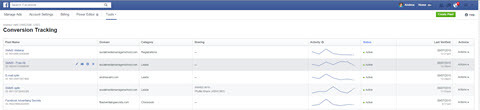
Vaizdų bibliotekoje yra visi jūsų įkelti skelbimai. Jūs galite lengvai pridėkite naujų vaizdų prie Vaizdų bibliotekos, kad galėtumėte naudoti vėliau, spustelėdami Įkelti vaizdus.
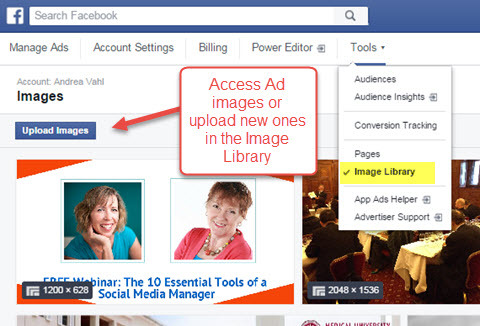
5: sukurkite „Facebook“ skelbimus
„Facebook“ skelbimų kūrimo procesas iš esmės yra tas pats. Norėdami sukurti skelbimą, spustelėkite žalią mygtuką viršutiniame dešiniajame skelbimų tvarkyklės kampe.
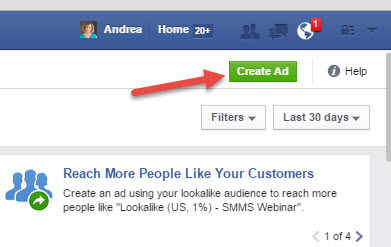
Jei spustelėsite Kurti skelbimų rinkinį arba Kurti skelbimą po bet kuria iš kampanijų ar skelbimų rinkinių, prie kurių naršėte skelbimų tvarkyklėje, turėsite kurti skelbimus po ta iš anksto nustatyta kampanija ar skelbimų rinkiniu.
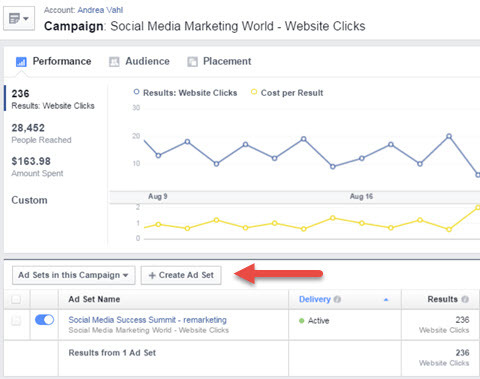
# 6: nustatykite filtrus
Vienas dalykas, kurį reikia žiūrėti, kai žiūrite duomenis, yra tai, kaip nustatomi jūsų filtrai. Numatytasis nustatymas yra paskutinių 30 dienų duomenys, tačiau galbūt norėsite jį pakeisti. Tinkinkite dienų seką arba pasirinkite iš anksto nustatytą, pvz., “Paskutinės 7 dienos.”
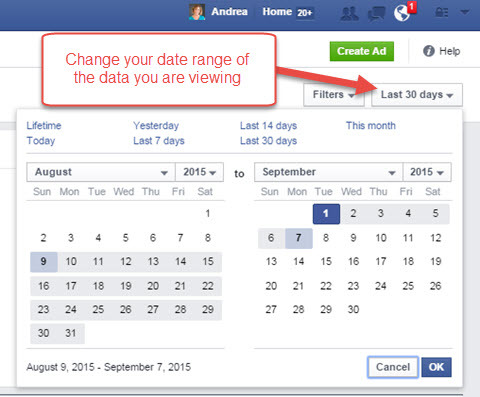
Į ieškoti konkrečios kampanijos arba filtruoti kampanijas, kad būtų rodomos naujesnės, naudokite parinktį Filtras.
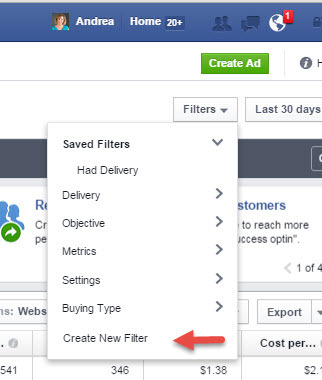
Pasirinkite Kurti naują filtrą, jei norite rasti kampaniją pagal pavadinimą.
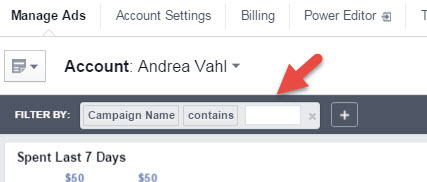
Šie naujausi pakeitimai
Norėdami sužinoti daugiau apie kai kuriuos pakeitimus, peržiūrėkite šį vaizdo įrašą:
Karštas patarimas - greita naujojo „Facebook“ skelbimų tvarkyklės apžvalgaAr naudojatės naujuoju „Facebook“ skelbimų tvarkytuvu? Čia pateikiama greita apžvalga apie tai, kas nauja ir kaip orientuotis! Būtinai peržiūrėkite mūsų naujausią straipsnį apie tai, kaip pagerinti „Facebook“ skelbimų taikymą čia: https://www.socialmediaexaminer.com/21-ways-to-improve-your-facebook-ads-with-ad-targeting/ - Andrea
paskelbtas Socialinės žiniasklaidos ekspertas 2015 m. rugpjūčio 18 d., antradienį
Kai „Facebook“ vystosi toliau, platformos pakeitimai yra neišvengiami. Manau, kad kai kurie naujausi „Facebook Ads Manager“ pakeitimai, pavyzdžiui, galimybė nustatyti stulpelius pagal tai, ką norite pamatyti, tikrai pagerina patirtį.
Stebėkite. Daugiau pokyčių yra parduotuvėje.
Ką tu manai? Ar naudojatės „Facebook“ skelbimais? Kokie buvo jūsų rezultatai? Kaip jaučiatės dėl pokyčių? Pasidalykite savo mintimis toliau pateiktuose komentaruose.